يعد Microsoft Office أحد أكثر البرامج نجاحًا في تاريخ Microsoft.أصبح Word و Excel و Powerpoint جزءًا من الحياة اليومية للأشخاص الذين يستخدمون Windows.يعد Office أحد أنظف البرامج وأكثرها موثوقية على الإطلاق.ومع ذلك ، أبلغ العديد من المستخدمين مؤخرًا عن خطأ في المحتوى: "لا يمكنك إجراء هذا التغيير لأن التحديد مؤمن".
في هذه المقالة سوف نتعرف على هذا الخطأ وسببه وكيفية حله.لذلك ، يرجى قراءة بعناية لمعرفة ذلك.
متى يمكننا رؤية هذا الخبر؟
عندما نفتح مستندًا فارغًا في Microsoft Word 13 أو Word 16 أو Office 365 ، لن نتمكن من إجراء أي تغييرات على المستند.هذا الخطأ خاص بإصدار MiceMicroOffice المذكور أعلاه.عندما نحاول إجراء تغييرات على المستند ، قد يكون في "windows.
لماذا نرى هذه الرسالة؟
تمت إضافة طريقة جديدة لعرض المستندات في Word 2013 ، مما يمنعك من تحرير المستندات.الغرض من هذا هو عرض نوع القارئ الإلكتروني.تحدث هذه المشكلة بسبب قيام Word بفتح المستند في "طريقة عرض القراءة".هذه بيئة للقراءة فقط مصممة للاحتفاظ بالمستند في حالته الأصلية.
كيف يمكنني حل الخطأ "لا يمكن إجراء هذا التغيير بسبب قفل التحديد"؟
بجدية ، هذه ليست مشكلة كبيرة.طالما أننا نتبع الخطوات المذكورة أدناه ، يمكننا بسهولة حل المشكلة:
ما عليك سوى التبديل إلى عرض "تخطيط الطباعة" العادي لمساعدتك في تحرير المستند.
- انقر فوق أعلىمن" التحقق من"فاتورة غير مدفوعة.
- الآن فقط،من القائمة المنسدلةأختر" تحرير الوثيقة".
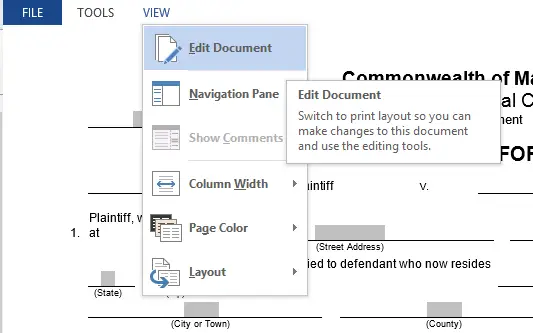
- يمكن القيام بذلك أيضًا عن طريق النقر فوق زر عرض "تخطيط الطباعة" بجوار عنصر التحكم "تكبير / تصغير" في الركن الأيمن السفلي من النافذة.
الآن ، بشكل افتراضي ، يمكن لـ Word محاولة فتح المستند في وضع "العرض فقط" أو "الخلف فقط".حتى هذه ليست مشكلة كبيرة.لمنع Word من فتح المستندات دائمًا في طريقة عرض القراءة ، اتبع الخطوات التالية:
- انقر فوق 文件 قائمة.
- من القائمة المنسدلة選擇 خيارات.
- في"خيارات بدء التشغيل"تحت العنوان ، قم بإلغاء تحديد العلامة كـ "افتح مرفقات البريد الإلكتروني والملفات الأخرى غير القابلة للتحرير في طريقة عرض القراءةمربع S.
- انقر على 確定
يمكنك أيضًا تجربة الطرق التالية.
طريقة 1.تعطيل التحرير المقيد
لتعطيل ميزة "تقييد التحرير" في MS Office ، اتبع الخطوات أدناه.
- انقر في أي مكان على المنطقة المحمية
- يتم عرض جزء التحرير المقيد على اليسار.
- ما عليك سوى تحديد زر "Step Protection" لفتح الجزء المحمي من المستند.
الطريقة الثانية.تعطيل العلامة كنهائي
إذا تم وضع علامة على مستند Word باعتباره المستند النهائي ، فلن تتمكن من تحريره.تحتاج فقط إلى النقر فوق الزر "تحرير على أي حال" المميز أعلى الصفحة.هذه ليست سوى عملية لمرة واحدة ، لذلك يجب عليك تنفيذ هذه الخطوة في كل مرة.
الطريقة الثالثة.تنشيط المكتب
الحالة الثانية هي أن الإصدار التجريبي من Office 2016 الذي تستخدمه عادةً ما يكون مثبتًا مسبقًا على جهاز كمبيوتر جديد انتهت صلاحيته ، وبعد ذلك لإلغاء تأمين الخيارات في Word ، يجب عليك شراء الإصدار المباع.ومع ذلك ، إذا كنت قد حصلت بالفعل على نسخة مرخصة ، فربما تكون المشكلة هي أنك لم تقم بتنشيطها بعد.لتنشيط حسابك ، ما عليك سوى تنفيذ الخطوات التالية:
- حدد علامة التبويب "ملف" في المستند
- انقر فوق خيار "الحساب".
- اكتب مفتاح المنتج المكون من 25 حرفًا لتنشيط Office Word 2016.
الطريقة الرابعة. قم بإنشاء مستند جديد
قد يكون حل هذه المشكلة ببساطة هو استيراد المستند مع الجدول المقفل إلى مستند جديد فارغ.يجب أن تنسخ هذه الطريقة كل شيء في مستند جديد آخر دون أي حماية للمستند ، وبالتالي نسخه.يمكنك بعد ذلك تحرير محتوى هذا المستند الجديد بسهولة.
انتهيت.هذه هي أفضل الطرق لحل مشكلة "لا يمكنك إجراء هذا التغيير لأن التحديد مؤمن".يجب أن تكون قد نجحت في حل هذه المشكلة.
قرار نهائي!
آمل أن تتمكن من حل "لا يمكنك إجراء هذا التغيير لأن التحديد مؤمن."


![كيف ترى إصدار Windows [بسيط جدًا]](https://infoacetech.net/wp-content/uploads/2023/06/Windows%E7%89%88%E6%9C%AC%E6%80%8E%E9%BA%BC%E7%9C%8B-180x100.jpg)


